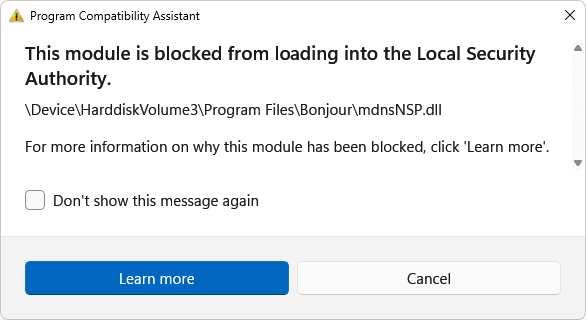22H2
跳过安全启动和 TPM 检查
按下 Shift+F10 打开命令行并输入 regedit 打开注册表编辑器,在 HKEY_LOCAL_MACHINE\SYSTEM\Setup 中新建项 LabConfig,然后再新建 DWORD(32-bit) 值 BypassSecureBootCheck、BypassStorageCheck、BypassCPUCheck、BypassRAMCheck 和 BypassTPMCheck 并设置为 1。
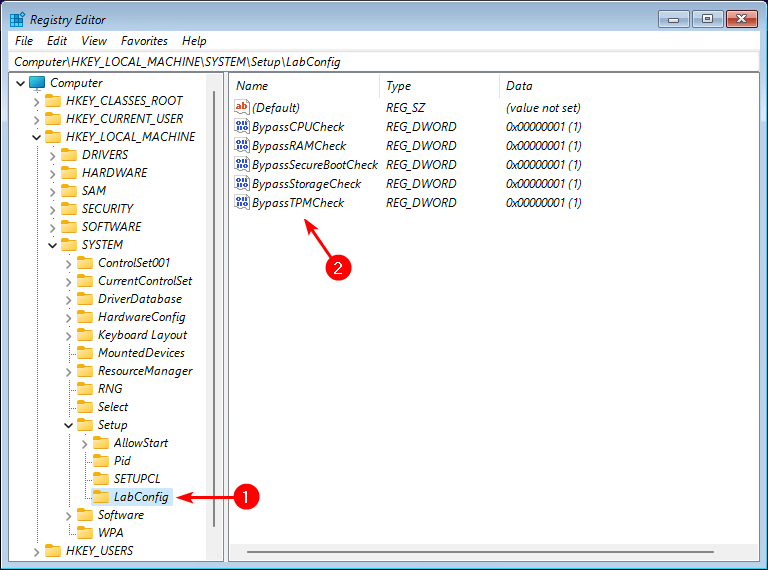
现在关闭这些窗口继续安装即可。
跳过登录账号
除了教育版与企业版外,默认都不允许跳过账号登录。要跳过账号登录,首先需要断网,然后按下 Shift+F10 打开终端,输入 oobeBypassNRO.cmd 回车,系统会自动重启并允许不联网设置。
如果没有该文件,则在终端输入 regedit 打开注册表编辑器,在 HKEY_LOCAL_MACHINE\SOFTWARE\Microsoft\Windows\CurrentVersion\OOBE 建一个名叫 BypassNRO 的 dword 并且设为 1,然后命令行输入 logoff,不用重启电脑就可以不联网通过。
23H2 +
2024 Update: 23H2 and newer
如果是比较新的版本,可能根本连命令行都无法启动。那么,比较好的办法是使用 rufus 4.x+ 来制作安装盘。启动 Rufus 后,选择要制作为安装盘的 U 盘设备,选择 ISO 文件,然后点击 开始 按钮即可,此时会弹出一个 "Windows User Experience" (Windows 用户体验) 的对话框,更具你的需要勾选选项跳过各种硬件检查和账号要求即可。
注
然而,如果你是通过虚拟机进行此操作,而且你的的 Rufus 或 ISO 位于虚拟机的共享目录中(也就是说,文件实际上在你的 Host 系统中),那么很有可能你不会看到 Windows 用户体验的对话框。
解决的办法也很简单,将 Rufus 和 ISO 全部都移动/复制到虚拟机内的文件系统中即可。
如果你担心虚拟机磁盘的空间,那么可以在操作之前先创建快照。